电脑出现1061错误的解决方法
在我们使用电脑的时候我们多多少少都会遇到一些问题,比较常见的有电脑蓝屏问题,电脑黑屏问题等,那么遇到1061错误,这个问题怎么解决呢?下面小编就来跟你说说1061错误,的解决方法.
现在很多朋友都在使用wifi上网,有不少的朋友还将wifi共享出去供他人一起分享上网,但是在共享wifi的时候出现网络错误这样的问题问题怎么解决呢?下面小编就来跟你说说1061错误的解决方法。
电脑出现1061错误的解决方法
1、首先,我们在电脑左下角开始出打开运行框,或者直接按win+r调出运行框,如下图所示:
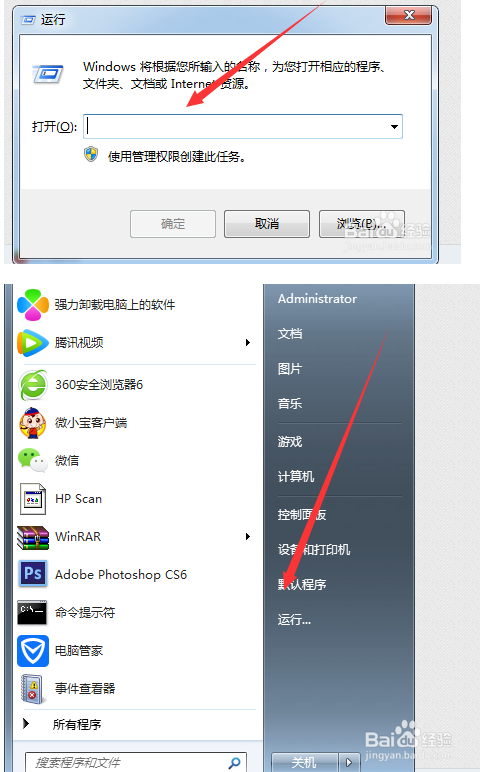
2、接着,我们在运行框中输入regedit,此方法是进入注册列表的,我们点击确定后即可进入到注册列表,如下图所示:
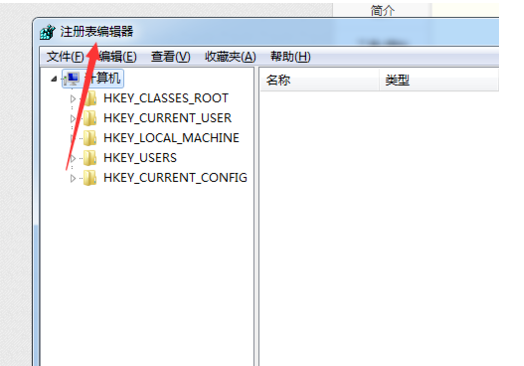
3、在注册表编辑器窗口左侧依次点击展开目录Hkey_LOCAL_MACHINE--SYSTEM--CurrentControlSet--Services--SharedAccess,如下图所示:
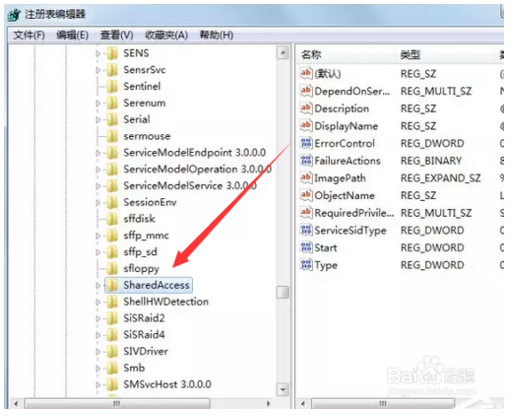
4、接着,我们在右侧双击打开start(中文意思是开始),将数据数值修改为“00000004”,点击确定,即可解决电脑无法启用共享访问提示错误1061问题。如下图所示:
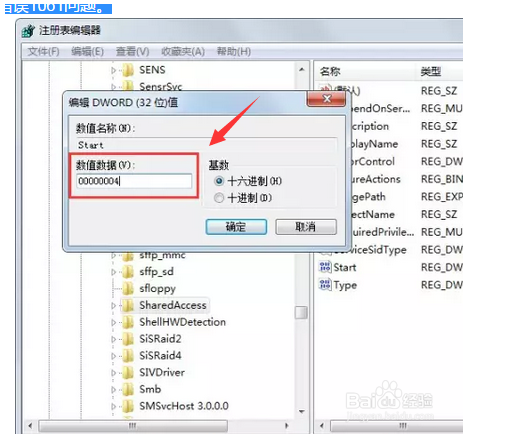
5、接着我们重新启动电脑,然后在进行共享文件就不会出现1061的错误了,当然不不能保证所有的电脑都不出现错误,如下图所示:
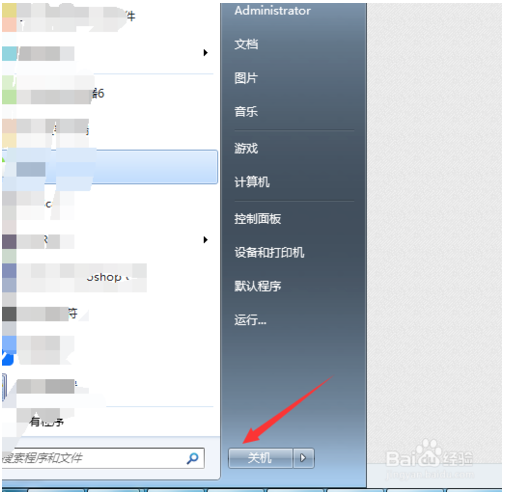
6、如果同样的出现错误,一方面你可以用电脑上的杀毒软件进行杀毒,另一方面还是不行的重新换个系统吧,如下图所示:
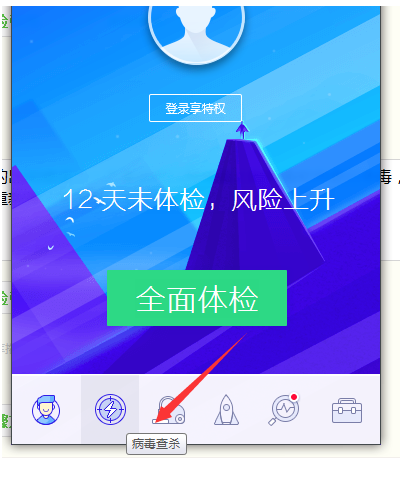
以上就是关于电脑出现1061错误怎么办?怎么解决电脑提示1061错误的教程,有需要的用户们可以参照上面的方法步骤来进行操作吧,希望本教程对大家有所帮助!